Содержание:
- Способ 1: Самостоятельная инсталляция gds32.dll
- Способ 2: Переустановка софта с отключенной защитой
- Способ 3: Обновление Interbase и Firebird до последних версий
- Способ 4: Повторная регистрация gds32.dll
- Способ 5: Использование утилиты instclient
- Способ 6: Ручное переименование fbclient.dll
- Вопросы и ответы: 1
Многие пользователи знают, что файлы формата DLL входят в состав операционной системы и выполняют определенные опции. Однако не всегда динамически подключаемые библиотеки являются встроенными, ведь многие из них разрабатываются производителями стороннего ПО и инсталлируются на ПК вместе с самой программой. Касается это и интересующего нас сегодня файла под названием gds32.dll. Он является частью системы управления базами данных, состоящей из программ Interbase и Firebird. Именно при взаимодействии с ними пользователь может столкнуться с уведомлением «gds32.dll отсутствует» или «gds32.dll не найден». Далее мы хотим продемонстрировать все доступные способы решения этой неполадки.
Способ 1: Самостоятельная инсталляция gds32.dll
Быстрый и удобный метод исправления неполадки — скачивание рабочей версии библиотеки. Ее понадобится переместить в системную директорию (C:\Windows\System32 или C:\Windows\SysWOW64) или в основную папку приложения, которое сообщает об отсутствии файла.
Не забудьте провести перерегистрацию файла, если все еще получаете ошибку, — для этого воспользуйтесь Способом 4.
Способ 2: Переустановка софта с отключенной защитой
Если вы столкнулись с рассматриваемой проблемой сразу же после инсталляции упомянутых программ, рекомендуется переустановить их, предварительно отключив антивирус. Вполне вероятна ситуация, что имеющаяся на компьютере защита добавила gds32.dll в карантин или вовсе удалила его, хотя по своей натуре эта библиотека является безопасной и проверенной. К тому же нельзя исключать и тот факт, что во время установки просто возникли непредвиденные ошибки, которые привели к тому, что многие важные компоненты не были добавлены должным образом.
Обратите внимание на представленные ниже статьи: в них вы найдете все необходимые инструкции по данной теме и сможете справиться с поставленной задачей.
Подробнее:
Удаление программ на компьютере
Деинсталляция программ на удаленном компьютере
Отключение антивируса
Руководство по установке программ на компьютер
Способ 3: Обновление Interbase и Firebird до последних версий
Во время использования баз данных и систем управления ими важно не только установить их абсолютно на каждый рабочий компьютер, но и смотреть за тем, чтобы пользователи взаимодействовали с самыми свежими версиями этого софта. Если вы давно не заходили на официальные сайты или игнорируете уведомления о выходе новых версий, рекомендуется проверить наличие обновлений и установить их сразу же. От вас требуется лишь авторизоваться на официальных страницах через свой аккаунт и в личном кабинете заняться просмотром версий. Ссылки на эти ресурсы вы найдете далее, если вдруг забыли их адреса.
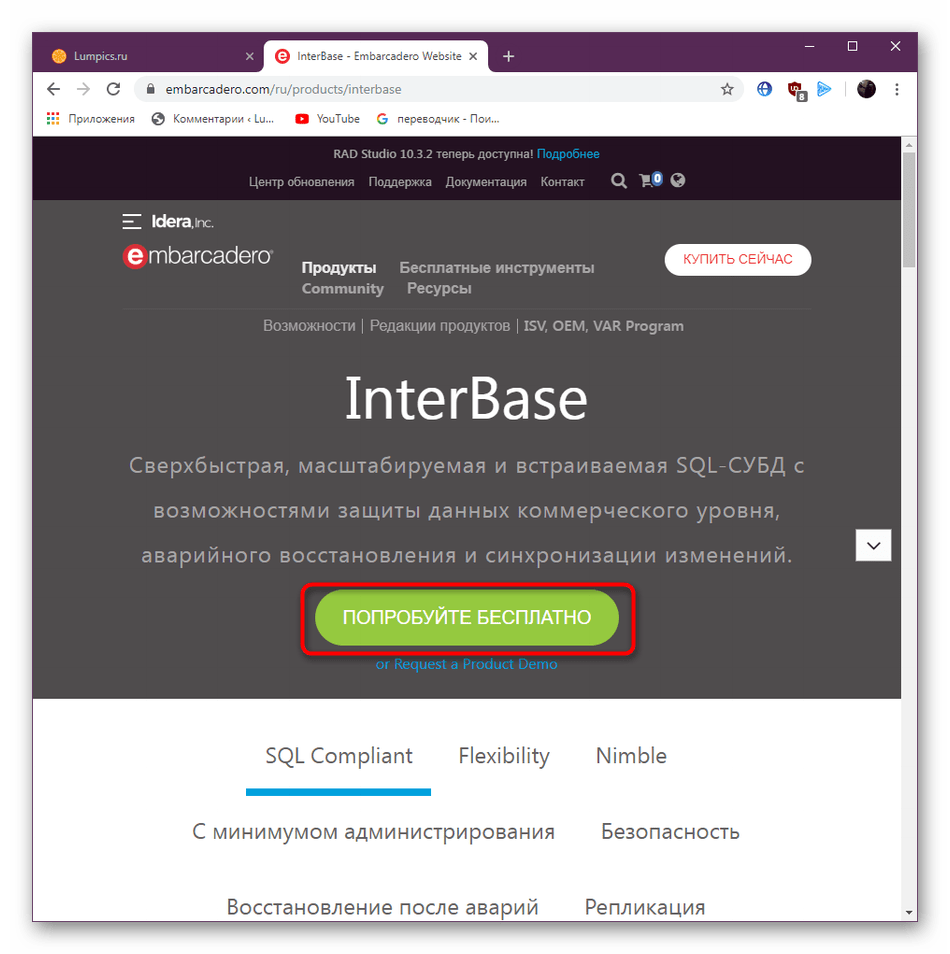
Скачать InterBase с официального сайта
Скачать Firebird с официального сайта
Способ 4: Повторная регистрация gds32.dll
Этот вариант реже всего оказывается эффективным, однако он стоит на четвертом месте из-за простоты реализации. От пользователя требуется осуществить всего три действия, которые не займут более минуты. Их суть заключается в повторной регистрации gds32.dll в системе, если это вдруг не произошло автоматически. Все действия осуществляются через «Командную строку» и имеют такой вид:
- Откройте стандартное меню «Пуск» и запустите оттуда консоль от имени администратора, задав соответствующий запрос в строке поиска.
- В «Командной строке» от вас требуется ввести лишь две команды. Первая имеет вид
regsvr32 /u gds32.dllи отвечает за отмену текущей регистрации файла. Вставьте ее, а затем нажмите на клавишу Enter для активации. - Обычно перед пользователем появляется уведомление об успешной отмене этой операции или о том, что регистрация не была произведена. Закройте это окно и введите вторую команду
regsvr32 /i gds32.dll, чтобы самостоятельно создать новую регистрацию для данной библиотеки.
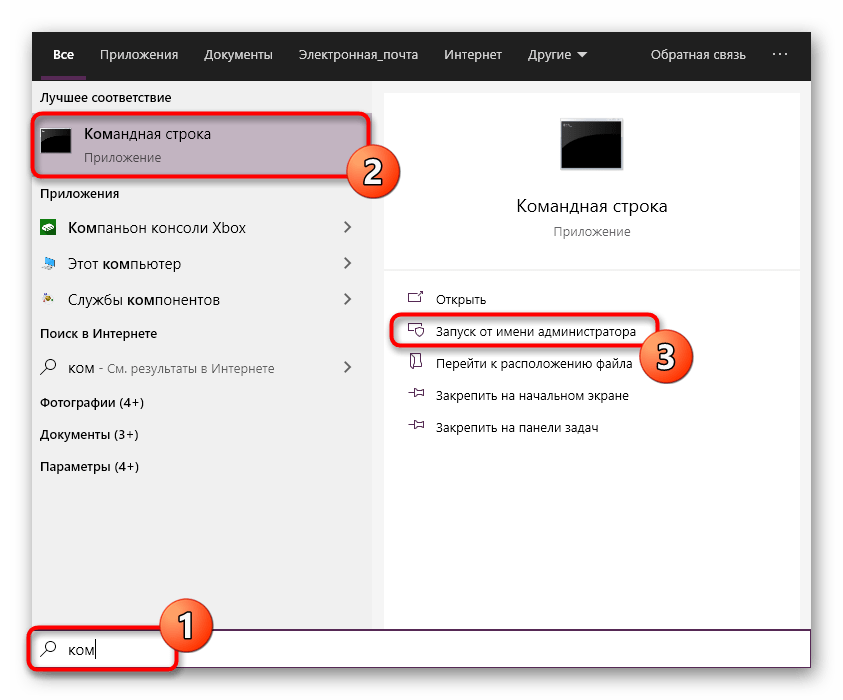
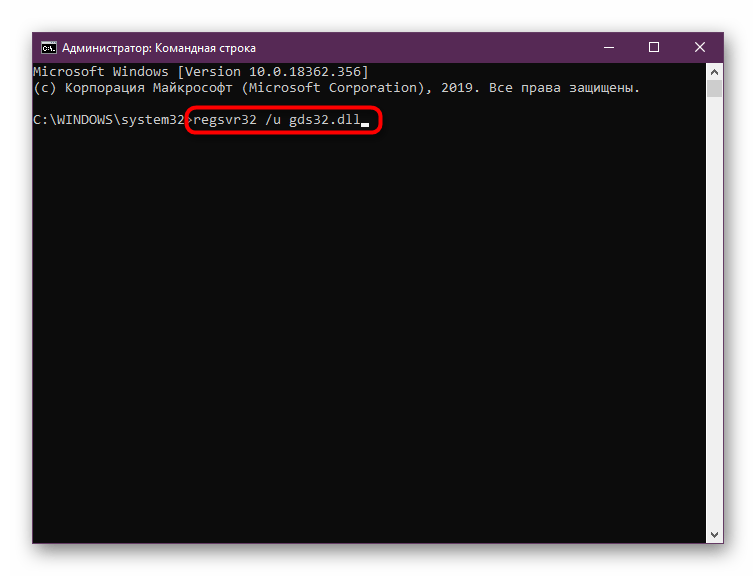
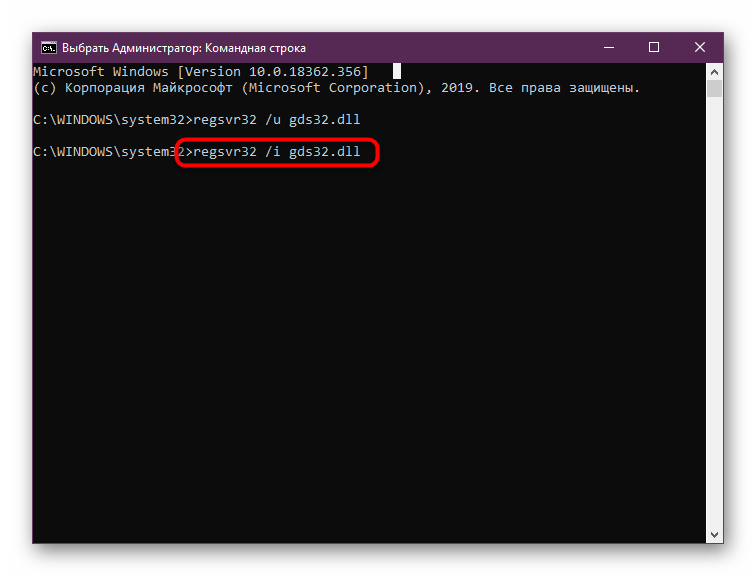
После осуществления этой операции вы сразу же можете приступить к работе с СУБД, чтобы проверить действенность способа. Если все прошло успешно, рассматриваемая проблема вас больше не должна беспокоить.
Способ 5: Использование утилиты instclient
Данный вариант подойдет только тем юзерам, кто использует старую версию Firebird. Дело в том, что не всегда есть возможность обновиться до самой последней сборки, а клиентскую часть наладить все-таки нужно. В таких ситуациях поможет встроенная в Firebird утилита, превращающая устаревшую библиотеку управления клиентской части fbclient.dll в современную gds32.dll. Для этого вам придется воспользоваться исполняемым файлом instclient. Если он отсутствует в текущей сборке софта, скачайте его с официального сайта.
Скачать instclient с официального сайта
- Перейдите по указанной выше ссылке, чтобы попасть на официальный сайт загрузки сборок Firebird. Здесь отыщите последнюю версию ZIP Kit для вашей версии операционной системы. Нажмите на выделенную надпись в виде ссылки, чтобы начать скачивание.
- Ожидайте завершения загрузки и запустите полученную директорию через любой удобный архиватор.
- Переместитесь в папку «Bin».
- Здесь найдите рассматриваемый исполняемый файл и запустите его.
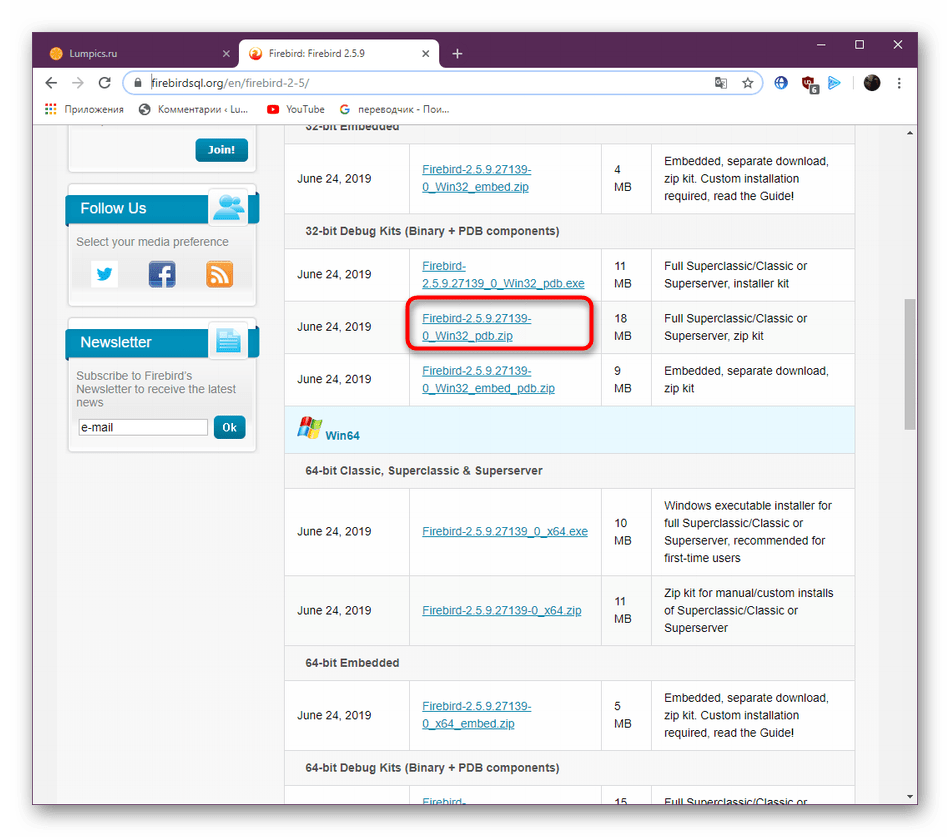
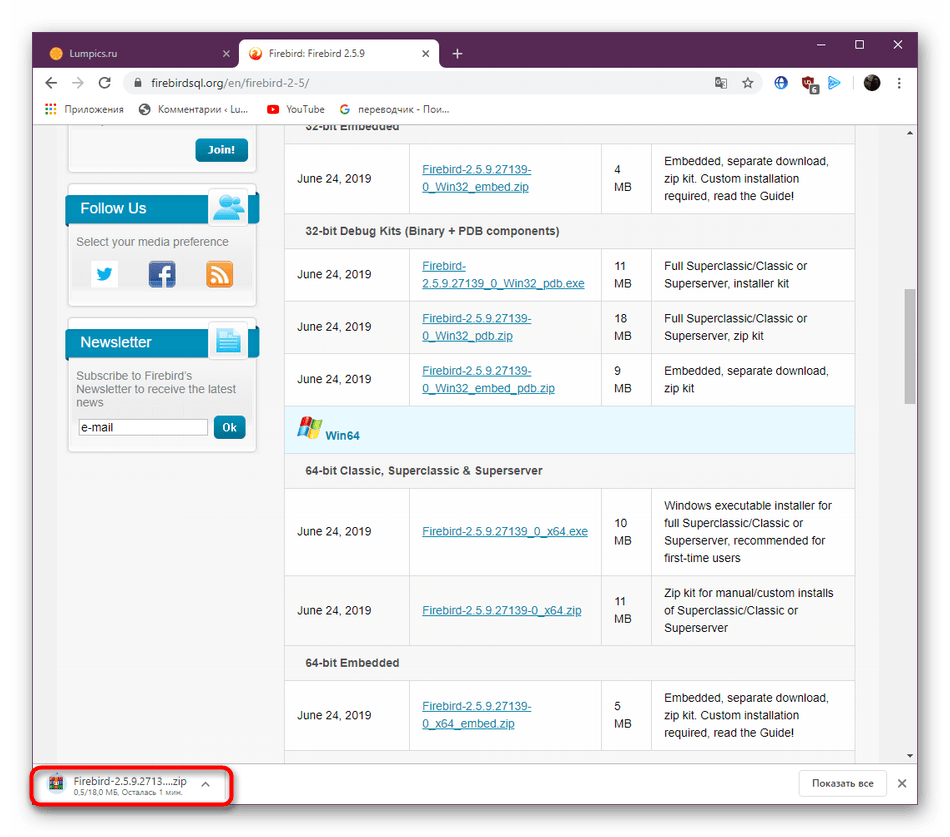
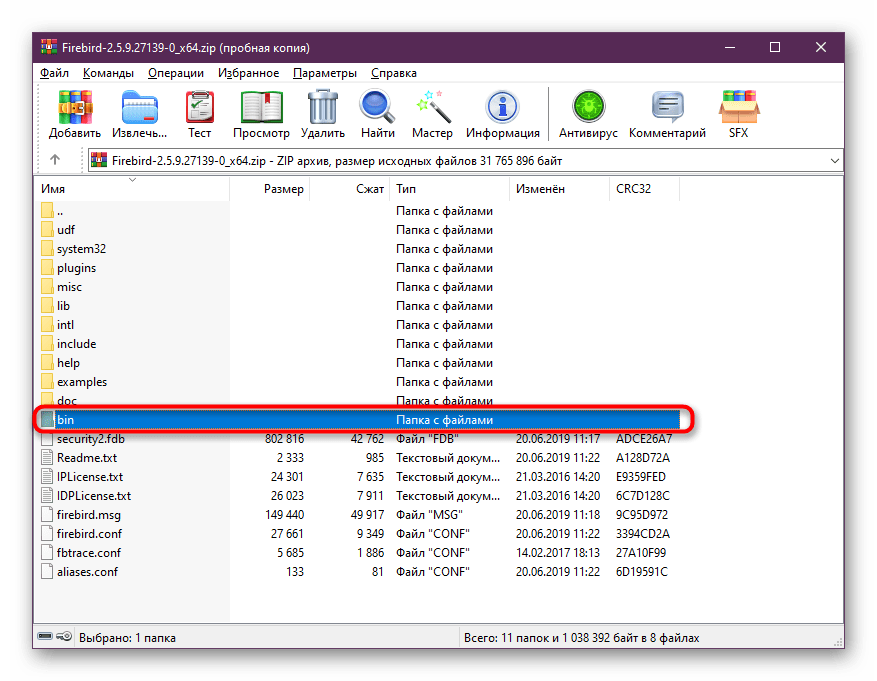
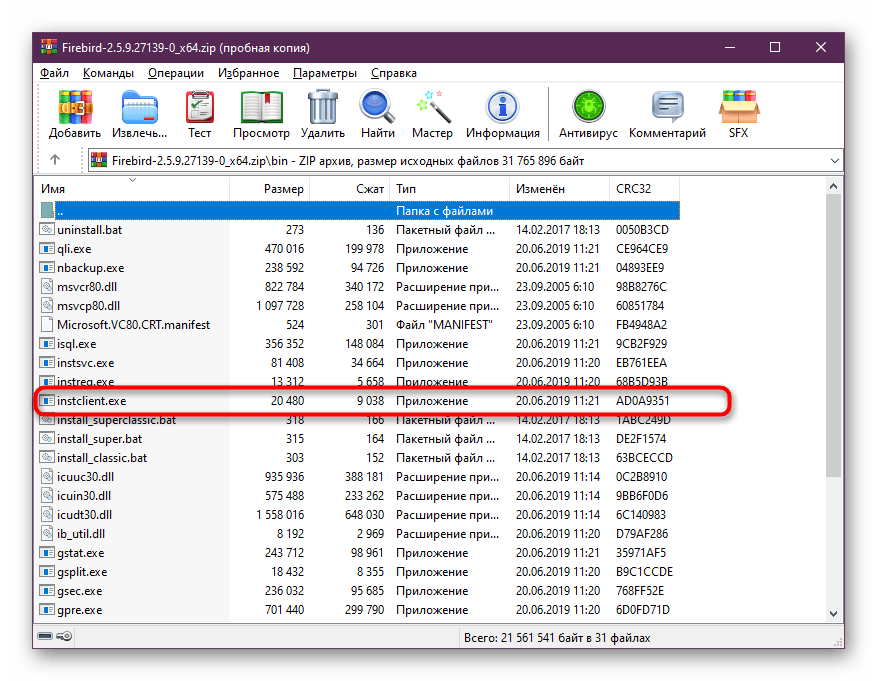
Действие утилиты произойдет в автоматическом режиме, а после она будет закрыта. Как только вы увидите, что окно консоли открылось и закрылось, можно переходить к попыткам запуска проблемного ПО. Если же произведенные действия не принесли результата, попробуйте переместить instclient в папку «Bin» установленной Firebird и запустить его оттуда.
Способ 6: Ручное переименование fbclient.dll
Утилита из предыдущего способа по сути переименовывает имеющийся файл fbclient.dll в gds32.dll и налаживает его конфигурацию, что позволяет избежать проблем с совместимостью. Однако в некоторых случаях бывает достаточно только переименовать библиотеку клиентской части, чтобы избавиться от имеющейся ошибки. При этом нет никаких гарантий, что все будет работать корректно, поэтому мы и поставили этот вариант после решения с утилитой instclient.
- Переместитесь в директорию Firebird, где отыщите fbclient.dll и нажмите по нему правой кнопкой мыши. В открывшемся контекстном меню выберите вариант «Переименовать».
- Поменяйте имя на «gds32», не изменяя при этом разрешение. После этого можно сразу же проверить эффективность произведенной манипуляции.
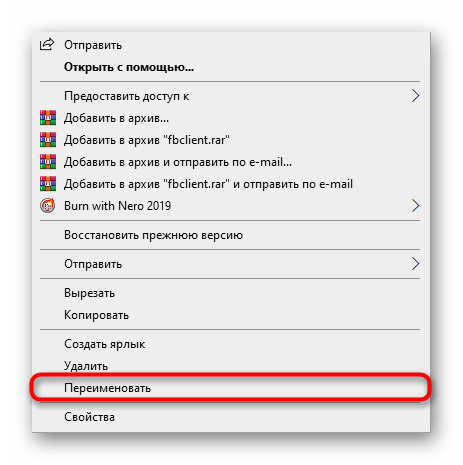
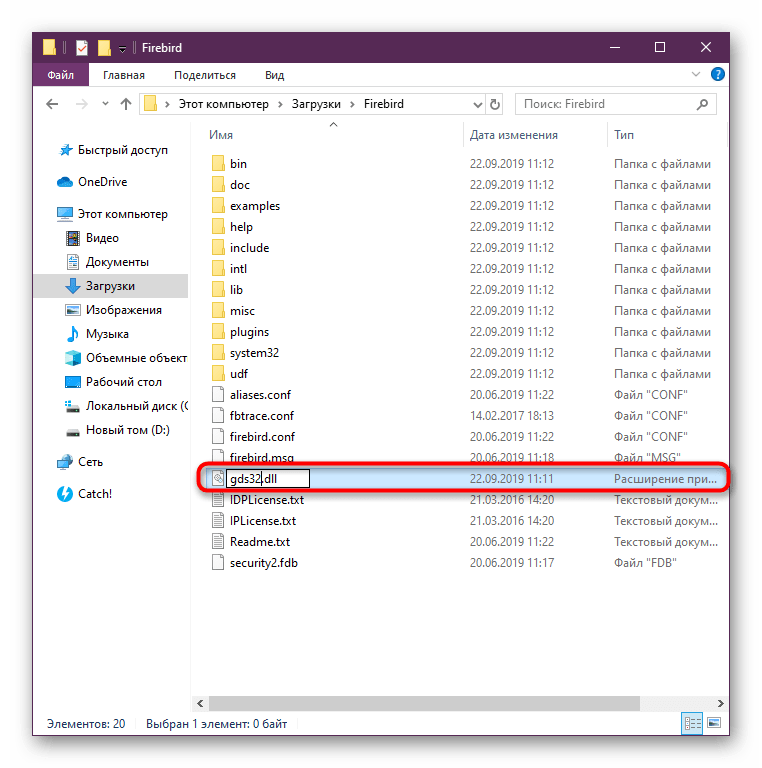
Если после изменения названия вы все еще получаете рассматриваемую сегодня ошибку, переименуйте файл обратно и переходите к использованию предыдущих методов.
В рамках этой статьи вы были ознакомлены с шестью методами исправления неполадки с файлом gds32.dll в операционной системе. Как видите, решить эту проблему, которая возникает при запуске Interbase и Firebird, можно быстро, перебирая предложенные инструкции.
 Наш Telegram каналТолько полезная информация
Наш Telegram каналТолько полезная информация
 Решение проблемы с kernel32.dll
Решение проблемы с kernel32.dll
 Решение проблем, связанных с библиотекой steam_api.dll
Решение проблем, связанных с библиотекой steam_api.dll
 Устранение ошибки с библиотекой Xlive.dll
Устранение ошибки с библиотекой Xlive.dll
 Исправление ошибки распаковки unarc.dll
Исправление ошибки распаковки unarc.dll
 Решение ошибки, связанной с msvcr100.dll
Решение ошибки, связанной с msvcr100.dll
 Решение ошибки с msvcp120.dll
Решение ошибки с msvcp120.dll
 Устранение ошибки с библиотекой d3dx9_30.dll
Устранение ошибки с библиотекой d3dx9_30.dll
 Исправление ошибки с отсутствием библиотеки d3dx9_31.dll
Исправление ошибки с отсутствием библиотеки d3dx9_31.dll
 Исправление проблемы с библиотекой d3d9.dll
Исправление проблемы с библиотекой d3d9.dll
 Исправление ошибки с библиотекой d3dx9.dll
Исправление ошибки с библиотекой d3dx9.dll
 Устранение ошибки с библиотекой d3dx9_34.dll
Устранение ошибки с библиотекой d3dx9_34.dll
 Устранение проблем с d3dx9_35.dll
Устранение проблем с d3dx9_35.dll
 Устраняем неполадки со steam_api64.dll
Устраняем неполадки со steam_api64.dll
 Как справиться с ошибкой mantle32.dll
Как справиться с ошибкой mantle32.dll
 Устранение ошибки с библиотекой X3DAudio1_7.dll
Устранение ошибки с библиотекой X3DAudio1_7.dll
 Исправление проблем с отсутствием d3dcompiler_47.dll
Исправление проблем с отсутствием d3dcompiler_47.dll
 Решение проблем с отсутствием rgss202e.dll в Windows
Решение проблем с отсутствием rgss202e.dll в Windows
 Исправление ошибок с отсутствующим файлом gds32.dll
Исправление ошибок с отсутствующим файлом gds32.dll
 Решение проблем с файлом UnityPlayer.dll в Windows
Решение проблем с файлом UnityPlayer.dll в Windows
 Исправляем ошибку Failed to load the launcher.dll
Исправляем ошибку Failed to load the launcher.dll lumpics.ru
lumpics.ru
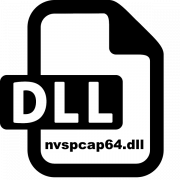



Супер, Спасибо! Первый способ существенно помог!